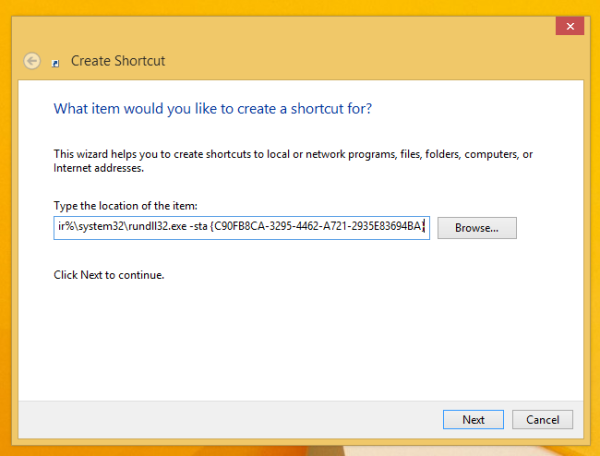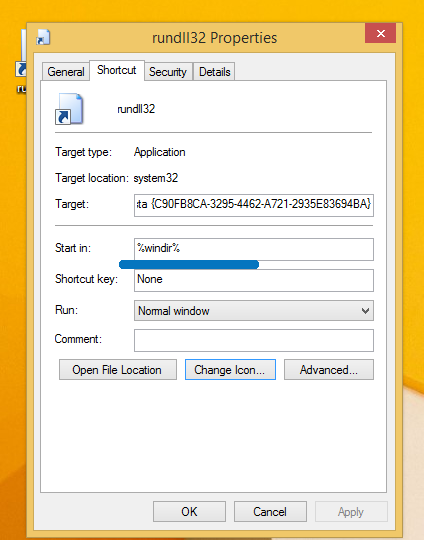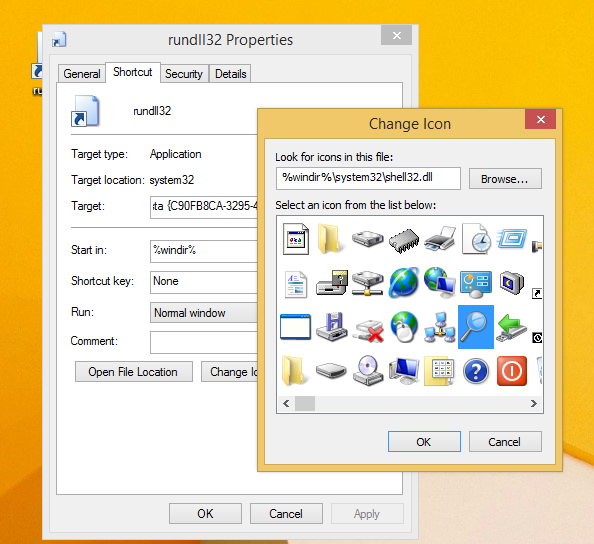A differenza di Windows 8 RTM in cui la ricerca dell'interfaccia utente moderna è stata integrata con la schermata Start, Windows 8.1 offre un'app di ricerca autonoma. In questo articolo vedremo come creare un collegamento per avviarlo direttamente.
Pubblicità
In Windows 8.1, le impostazioni del PC e l'app di ricerca sono solo due app Metro in grado di funzionare quando l'UAC è disabilitato dal registro.
L'app di ricerca in Windows 8.1 si trova all'interno del file% windir% System32 Windows.UI.Search.dll e le sue risorse sono archiviate nella cartella% windir% SystemResources Windows.UI.Search.
 In Windows 10, l'app di ricerca è diventata Cortana e ha ottenuto il proprio riquadro e AppID, Microsoft.Cortana_8wekyb3d8bbwe.
In Windows 10, l'app di ricerca è diventata Cortana e ha ottenuto il proprio riquadro e AppID, Microsoft.Cortana_8wekyb3d8bbwe.
Application User Model ID, o semplicemente AppID è una stringa univoca memorizzata per app Metro. Può anche essere memorizzato all'interno di un file di collegamento (.LNK). Le app Metro vengono aperte dalla shell di Explorer utilizzando i loro AppID, a differenza delle app desktop che possono essere avviate eseguendo il loro EXE.
come vedere la lista dei desideri dei tuoi amici su steam
Consulta questo articolo per scoprire: Come avviare un'app moderna dal desktop senza passare alla schermata iniziale di Metro .
Per creare un collegamento per avviare l'app di ricerca dal desktop o da qualsiasi altro luogo desiderato, procedi come segue:
- Crea un nuovo collegamento e usa il seguente comando:
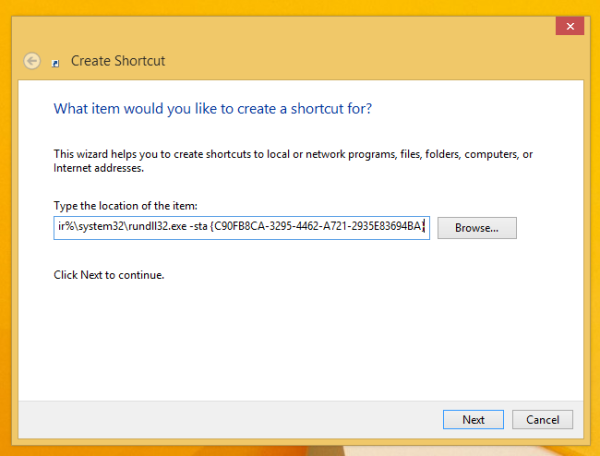
% windir% system32 rundll32.exe -sta {C90FB8CA-3295-4462-A721-2935E83694BA} - Apri le Proprietà del collegamento appena creato e imposta il lavoro direttamente su% windir%:
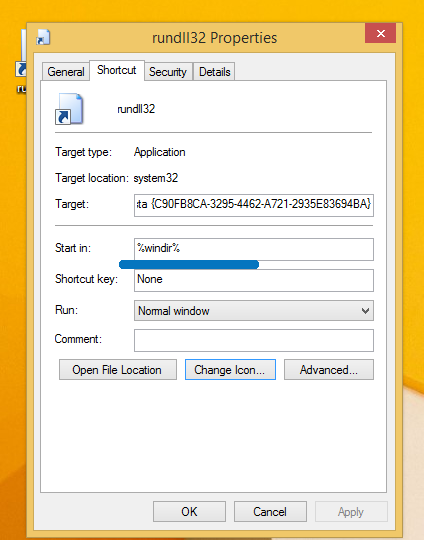
- Imposta qualsiasi icona desiderata per il collegamento che hai creato e il gioco è fatto.
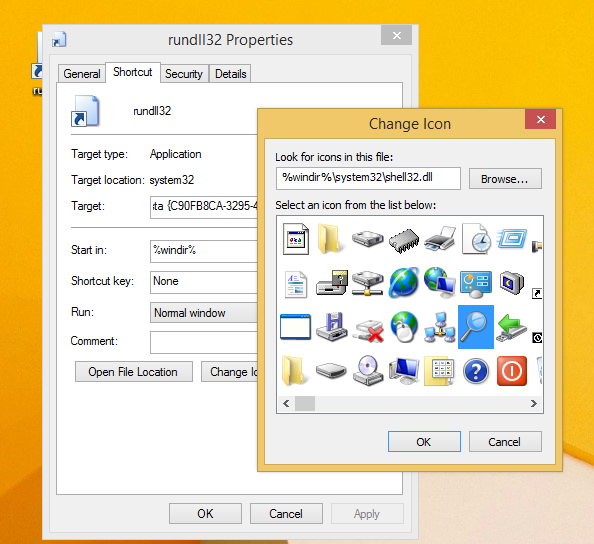
Ora puoi aggiungilo alla schermata Start o alla barra delle applicazioni . Se preferisci i tasti di scelta rapida, l'app di ricerca può essere aperta con i tasti di scelta rapida Win + S. Vedi il elenco definitivo di tutte le scorciatoie da tastiera di Windows con i tasti Win . Utilizzando il comando menzionato nell'articolo, puoi avviare l'app di ricerca da un file batch o anche dal codice della tua app. (attraverso moderare )